您好,登录后才能下订单哦!
新建项目--其他项目类型---Visual Studio 解决方案---空白解决方案---命名WcfHTTP(S)---确定

选中解决方案右击--添加-新建项目----WCF---WCF服务库,命名为WcfLibrary--确定
删除Iservice1.cs和Service1.cs两个文件
添加LoginService.cs类

选中解决方案右击--添加--新建项目--选中WCF服务应用程序--命名为WcfService--确定
同样删除Iservice.cs和Service1.svc两个文件
添加接口ILoginService.cs
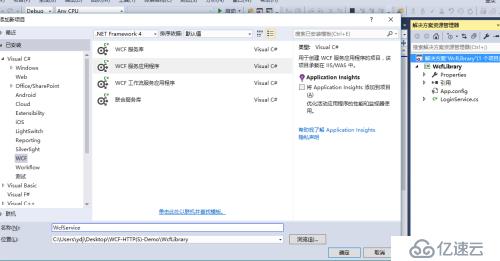
为WcfLibrary添加WcfService的引用,添加引用后,添加using WcfService;,在LoginService类中继承ILoginservice接口,添加using WcfService;
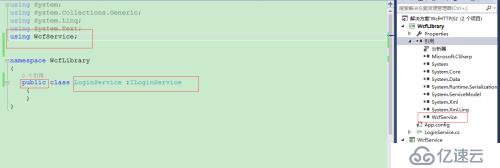
选中解决方案右击--添加-新建项目----Windows---控制台应用程序---命名WcfForm
添加WcfLibrary和WcfService的引用
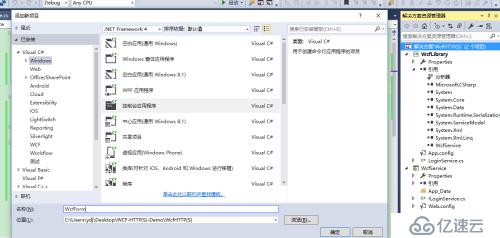
在程序集--框架中添加System.ServiceModel和System.ServiceModel.Web和System.Configuration,还有System.Runtime.Serialization引用
如果是https的话修改下证书名字
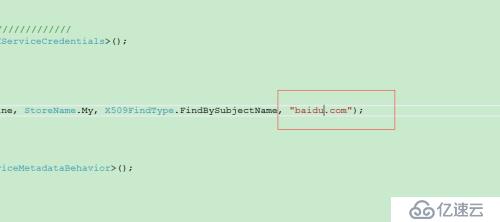
在配置文件里配置一下
<appSettings>
<!--是否启用帮助模式-->
<add key="IsEnableHelp" value="false"/>
<!--WCF基础地址(http)-->
<add key="BaseUri" value="http://123.23.123.167:8085/"/>
<!--WCF基础地址(https)如果是https的话需要些域名-->
<!--<add key="BaseUri" value="https://ceshi.com/"/>-->
</appSettings>
选中WcfForm右击--生成(如果是Debug模式就从Debug文件夹下获取程序集,如果是release就从release下获取)
选中WcfForm右击--在文件资源管理器中打开文件夹---bin--debug,选中里面的所有文件,复制到服务器中,双击打开WcfForm.exe打开控制台,然后可以通过
https://trdy.com/Login/GetData?str=21321形式获取数据
如果是http的话http://123.23.123.167:8085/Login/GetData?str=21321形式来获取数据
https 参考的文档链接
wcf入门教程
http://www.cnblogs.com/iamlilinfeng/archive/2012/09/25/2700049.html
蒋金楠
[WCF安全系列]实例演示:TLS/SSL在WCF中的应用[HTTPS]
http://www.cnblogs.com/artech/archive/2011/06/02/Authentication_042.html
免责声明:本站发布的内容(图片、视频和文字)以原创、转载和分享为主,文章观点不代表本网站立场,如果涉及侵权请联系站长邮箱:is@yisu.com进行举报,并提供相关证据,一经查实,将立刻删除涉嫌侵权内容。